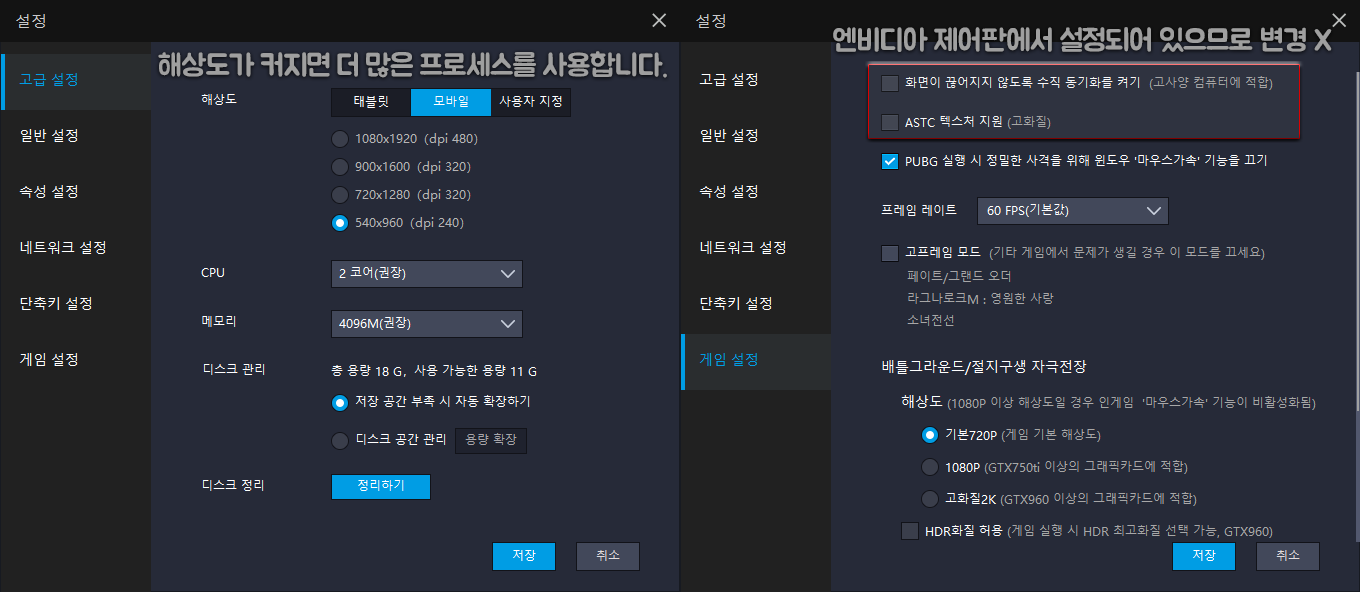LDplayer는 adb를 사용하여 모바일 환경을 구성하여 컴퓨터로도 모바일 게임(방치형 게임)을 구동시킬 수 있다는 장점이 있습니다. 그러나, LDplayer를 최적화를 시키지 않으면 GPU를 읽지 않고 냅다 CPU만 사용하기 때문에 성능이 좋음에도 불구하고 버벅거리는 렉 걸림 현상이 발생하게 됩니다.
LDplayer의 엔비디아 그래픽 카드의 GPU 로드율을 향상하는 최적화 방법은 아래와 같습니다.
LDplayer 최적화 및 GPU를 사용하지 않는 이유
LDPlayer는 가상 환경이기 때문에 GPU를 사용하기 위해서는 OpenGL을 사용해야 하지만 이 기능은 그래픽카드 드라이버가 설치되어 있어야 하며 그래픽카드 제어판에서 설정을 변경해 주어야 구동이 가능해집니다.
최적화 및 GPU 로드율 높이는 방법(엔비디아 그래픽)
엔비디아 그래픽카드의 경우는 NVIDIA 제어판에서 설정을 변경해주어야 합니다. 일반적으로 바탕화면 우클릭을 하면 NVIDIA 제어판이 있는데, 이 항목이 없다면 설치가 되어 있지 않은 것으로 Microsoft Store에 NVIDIA를 검색하여 NVIDIA Panel을 설치해 주시기 바랍니다.
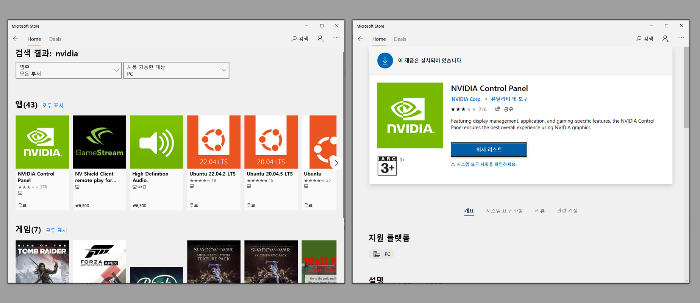
1. 엔비디아 제어판에서 '미리 보기로 이미지 설정 조정'을 클릭합니다.
2. '고급 3D 이미지 설정을 사용합니다'를 선택합니다.(사양이 조금 좋지 못한 경우는 우측의 사진처럼 '다음 사항을 강조하는 기본 설정 사용'을 선택 후 성능으로 변경합니다)
3. 적용을 클릭합니다.
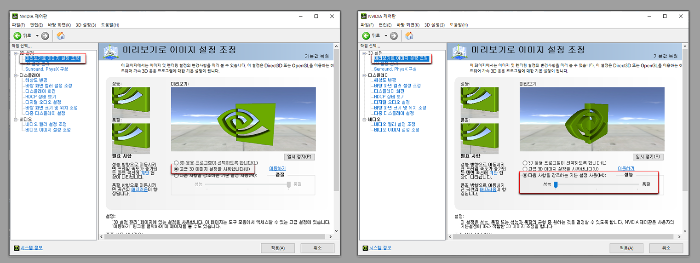
4. 3D 설정 관리로 이동합니다.
5. 프로그램 설정을 클릭합니다.
6. 추가를 클릭한 후 'VitualBox Headless Frontend'를 추가합니다.
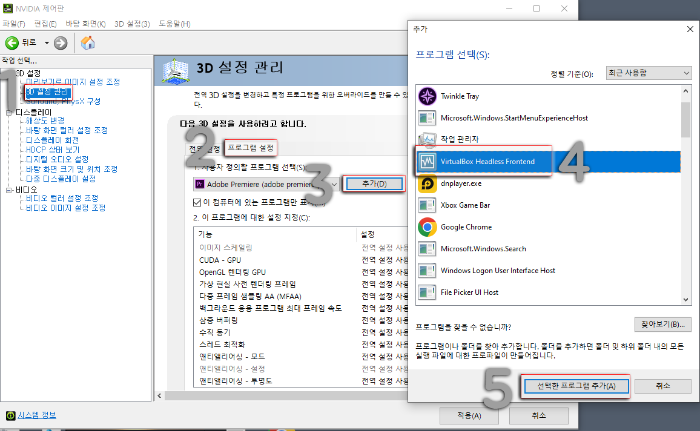
7. OpenGL 렌더링 GPU를 외장 그래픽카드로 변경해 줍니다.
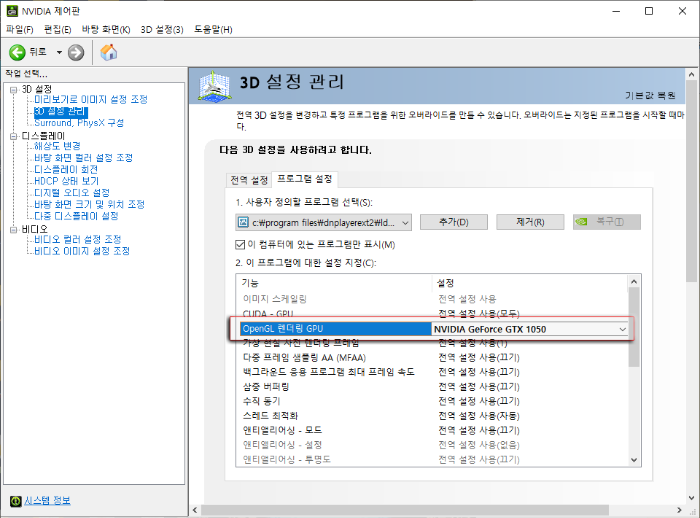
이렇게 OpenGL 렌더링 GPU를 외장그래픽으로 변경하게 되면 CPU의 사용률이 줄어들게 되며 GPU 활성도(로드율)가 증가하게 되어 각 부품에 대한 부하를 줄여, 보다 나은 상태가 됩니다.
LDplayer 설정 값 변경하기
LDplayer의 설정으로 이동하면 해상도 값을 변경할 수 있는데, 해상도 값이 커지면 더 많은 프로세스를 필요로 하기 때문에 값을 작게 설정하시는 게 쾌적한 환경이 됩니다.
또한, 게임 설정 부분에는 '화면이 끊어지지 않도록 수직 동기화를 켜기' 부분과 'ASTC 텍스처 지원' 부분은 엔비디아 제어판에서 설정을 했기 때문에 여기서 수정하시면 오히려 버벅거리는 증상이 나타날 수 있으므로 변경하시지 마시기 바랍니다.
CPU와 메모리는 여러 개의 게임을 멀티로 돌릴 거라면 권장으로 두시거나 용량을 줄여주시면 도움이 됩니다.